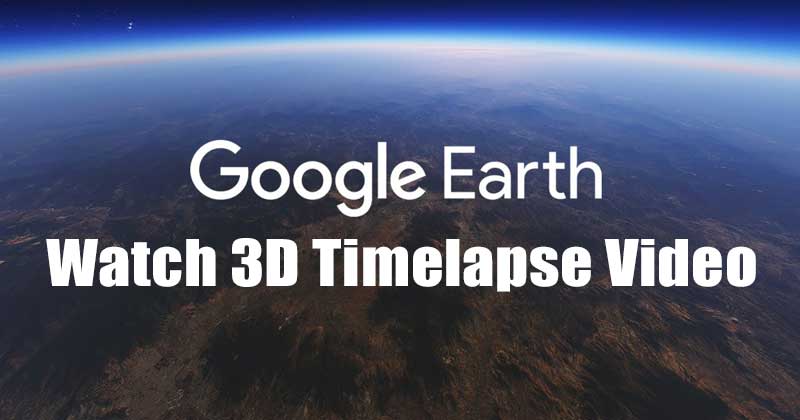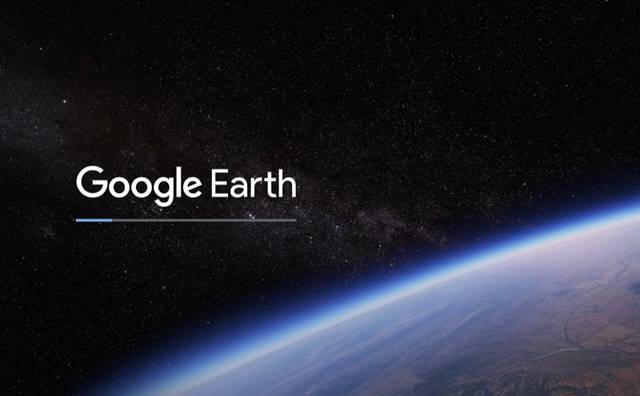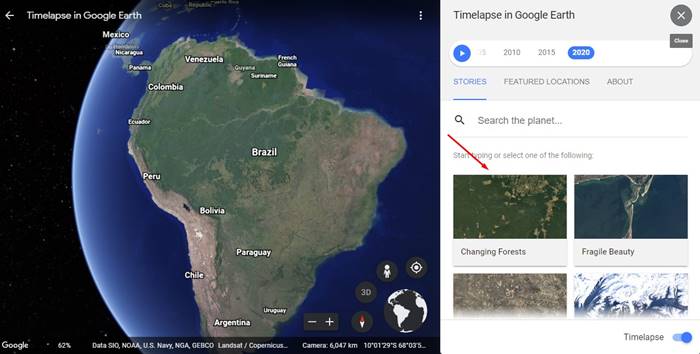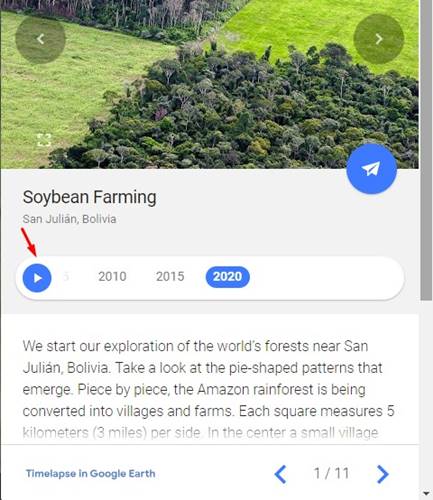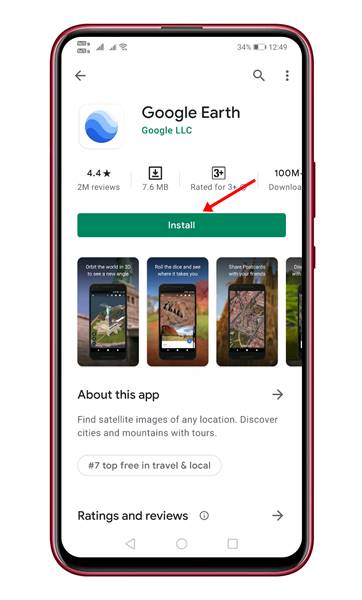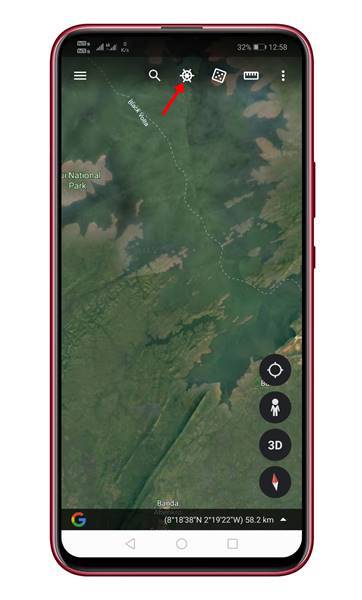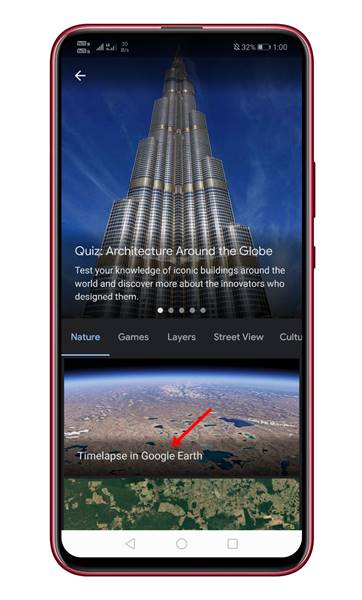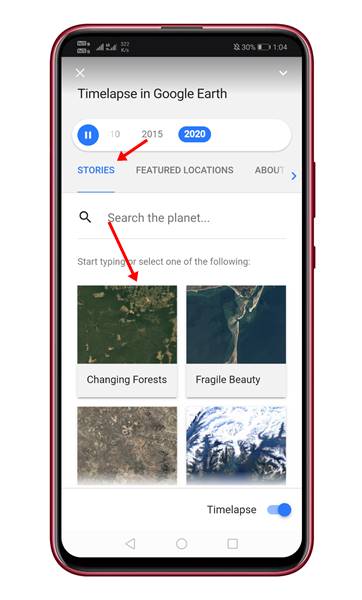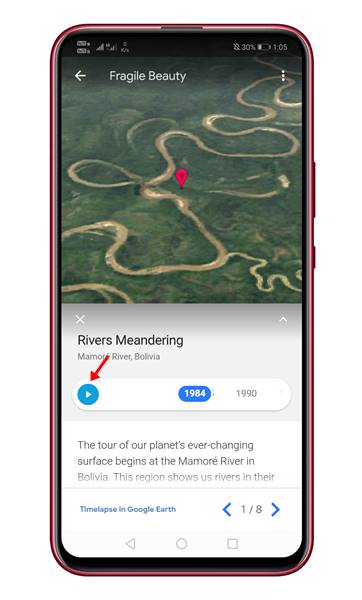Признаемся, мы все зашли в Google Earth, чтобы посмотреть, как наш дом выглядит под другим углом. Исследуя Google Планета Земля, вы также могли заглянуть на гору Эверест или любую из ваших любимых достопримечательностей.
Возможно, из-за пандемии COVID-19 вы не сможете поехать в какое-либо другое место, но вы можете вернуться в прошлое благодаря новой функции Google Планета Земля. Недавно компания Google добавила на свою карту Google новую функцию Timelapse, которая позволяет увидеть Planet Earn в совершенно новом измерении.
В самом большом обновлении Google Планета Земля с 2017 года компания Google добавила новую функцию замедленной съемки. На замедленном видео показано, как за последние 37 лет все изменилось на планете Земля.
Чтобы создать замедленное видео, Google объединил двадцать четыре миллиона спутниковых изображений, сделанных за последние 37 лет. Все видео эквивалентно более чем 5 миллионам видеороликов с разрешением 4K. Мало того, Google также заявил, что новое видео Timelapse является самым большим видео на планете на сегодняшний день.
Как смотреть замедленную съемку в Google Earth?
Посмотреть новое видео Timelapse в Google Earth довольно легко. Ниже мы поделились простыми шагами по просмотру замедленного видео в Google Earth с рабочего стола. Давайте проверим.
1. Прежде всего откройте веб-браузер Google Chrome и откройте этот веб-страница .
2. Теперь подождите, пока Google Планета Земля загрузится на ваш компьютер.
3. Теперь выберите место на правой панели экрана.
4. Теперь в режиме замедленной съемки на временной шкале Google Earth нажмите кнопку Воспроизвести.
Вот и все! Вы сделали. Вот как вы можете смотреть новое замедленное видео Google Earth на рабочем столе.
2. Просмотр видеоролика Timelapse на Android
Что ж, если у вас нет доступа к компьютеру, вы можете использовать свое устройство Android для просмотра замедленного видео Google Earth. Вот что вам нужно сделать на Android.
1. Прежде всего откройте Google Play Store и найдите Гугл Земля . Установите приложение из списка.
2. Теперь откройте приложение Google Earth и подождите, пока оно загрузит вид со спутника в 3D.
3. Теперь нажмите на значок, как показано на скриншоте ниже.
4. На следующей странице нажмите на параметр Замедленная съемка в Google Планета Земля .
5. На вкладке Истории выберите место, которое хотите просмотреть.
6. Теперь подождите, пока локация полностью загрузится на ваш Android. После загрузки нажмите кнопку Воспроизвести , как показано ниже.
Вот и все! Вы сделали. Вот как вы можете смотреть замедленное видео Google Earth на Android.
Эта статья посвящена тому, как смотреть замедленную съемку в Google Earth. Надеюсь, эта статья вам помогла! Пожалуйста, поделитесь им также со своими друзьями. Если у вас есть какие-либо сомнения по этому поводу, сообщите нам об этом в поле для комментариев ниже.